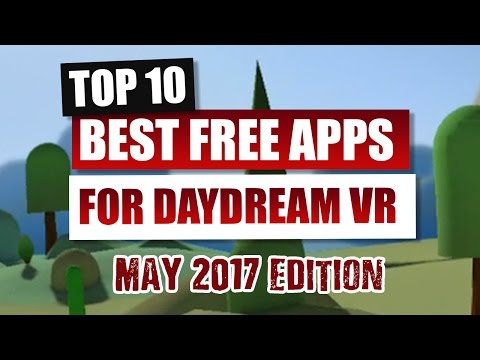Cách cấu hình hành vi khởi động máy ảo Hyper-V
Thật không may, hành vi khởi động máy ảo được cấu hình ở mức Máy ảo và do đó cần được đặt riêng cho từng Máy ảo. Vì vậy, hãy tiếp tục và nhấp chuột phải vào máy ảo đầu tiên và chọn mở cài đặt của nó từ trình đơn ngữ cảnh.


- Không có gì: Điều này sẽ để máy ảo tắt bất kể trạng thái của nó trước khi máy tính của bạn tắt.
- Tự động bắt đầu nếu nó đang chạy khi dịch vụ bị dừng: Đây chỉ là một cách ưa thích để nói nếu máy ảo đang chạy khi máy tính của bạn bị tắt nguồn, hãy bật nó khi PC của bạn trực tuyến trở lại. Nếu nó đã tắt, hãy để nó đi. Đây là cài đặt mặc định cho tất cả các máy ảo.
- Luôn tự động khởi động máy ảo này: Cài đặt này không quan tâm nếu máy ảo đang chạy hay không vào thời điểm máy tính của bạn ngoại tuyến. Dù bằng cách nào, khi máy của bạn trở lại trực tuyến, máy ảo sẽ được bật nguồn.
Ngoài ba cài đặt này, bạn cũng có thể đặt độ trễ cho mỗi máy ảo để chúng không chống lại các tài nguyên khi PC khởi động lại.